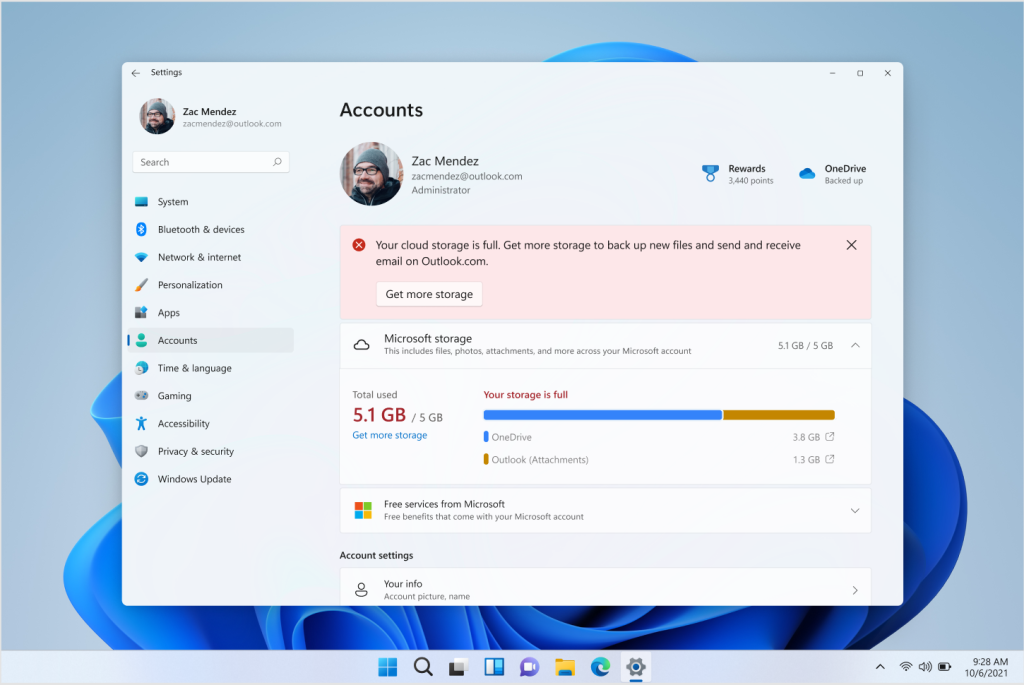Postupujte podle pokynů a rychle nainstalujte ASIO do počítače se systémem Windows 11
- ASIO ovladač používají profesionálové, protože poskytuje sníženou latenci připojených audio zařízení.
- Nyní je k dispozici ke stažení oficiální verze ASIO, která podporuje Windows 11.
- Tato příručka obsahuje úplné kroky ke stažení a instalaci ovladače ASIO do počítače.

XINSTALUJTE KLIKNUTÍM NA STAŽENÍ SOUBORU
Tento software udrží vaše ovladače v provozu, čímž vás ochrání před běžnými chybami počítače a selháním hardwaru. Zkontrolujte nyní všechny ovladače ve 3 jednoduchých krocích:
- Stáhněte si DriverFix (ověřený soubor ke stažení).
- Klikněte Začni skenovat najít všechny problematické ovladače.
- Klikněte Aktualizujte ovladače získat nové verze a vyhnout se poruchám systému.
- DriverFix byl stažen uživatelem 0 čtenáři tento měsíc.
ASIO ovladač pomáhá vašemu počítači dokonale komunikovat s připojenými audio zařízeními. Usnadňuje také poskytování prevence záznamu s nízkou latencí problémy s latencí zvuku s připojenými zařízeními.
Pokud jste v ASIO noví a chcete si stáhnout ovladač ASIO do počítače se systémem Windows 11, pak vám s tím pomůže tato příručka. Pojďme to zkontrolovat.
Co je ASIO ovladač?
ASIO ve zkratce znamená Audio Stream Input/Output. Je navržena německou hudební společností Steinberg, která stojí i za populární audio pracovní stanicí Cubase.
Většina zvukových karet je dodávána s předinstalovanou vlastní verzí ASIO, můžete ji však nainstalovat samostatně do počítače.
Když se ASIO nepoužívá, zvukové zařízení, které zapojíte do zdířky počítače, je připojeno přes DirectSound, který funguje jako odkaz pro signálovou cestu.
Ale DirectSound nemusí být funkční pro profesionální uživatele. Protože DirectSound často nemusí poskytovat efektivní zpracování, což má za následek latenci. V takových scénářích přichází na scénu ovladač ASIO.
ASIO obchází normální zvukovou cestu, kterou používá DirectSound, a směruje vaše zvukové připojení k počítači, čímž snižuje latenci.
Někteří naši čtenáři také uvedli Chyba Asio.sys na jejich počítačích ale tento návod vám to pomůže vyřešit.
Jak stáhnout a nainstalovat ovladač ASIO ve Windows 11?
Tip redakce
Kromě výběru správných ovladačů může také poskytnout podrobný seznam vašich chybějících nebo zastaralých ovladačů a najít pro ně nejnovější aktualizaci ze své neustále revidované databáze.
1. Stáhněte si ASIO ovladač
- Navštivte oficiální stránky ASIO4all.
-
Verze 2.15 je oficiální verze, která podporuje Windows 11. Klikněte na ovladač ve vašem jazyce.

- Uložit na příslušném místě v počítači.
Nyní, když jste si stáhli instalační program ovladače ASIO, můžete postupovat podle další části, která vám pomůže nainstalovat ovladač do počítače se systémem Windows 11.
- MSVCP71.dll nebyl nalezen: Jak opravit tuto chybu
- d3dx9_30.dll nenalezen: Jak opravit tuto chybu
2. Nainstalujte ASIO
- Otevřete složku, do které jste stáhli ASIO.
- Dvakrát klikněte na EXE soubor.
- Klikněte další.

-
Akceptovat podmínky smlouvy a klikněte další.

- Vyberte umístění, kam chcete nainstalovat ovladač ASIO, stisknutím tlačítka Procházet knoflík.

- Klikněte Nainstalujte.

- Ovladač ASIO zahájí proces instalace.
Jakmile je proces dokončen, ovladače ASIO se nainstalují do vašeho počítače.
Naši čtenáři si také stěžovali problém s vykreslováním zvuku ve Windows 11. Máme také vyhrazené řešení pro ovladač ASIO, které se může hodit.
ASIO je přece software a při jeho používání byste narazili na mnoho problémů. Zde je několik problémů a řešení, se kterými se můžete setkat při používání ASIO:
- ASIO4ALL není vidět v nabídce zvuku: Může to být způsobeno tím, že jste jako správce nenainstalovali ovladač ASIO. Jednoduše odinstalujte předchozí verzi a nyní nainstalujte program jako správce a zkontrolujte, zda se tím problém vyřeší nebo ne.
- Zvukové zařízení označené jako Nedostupné nebo Za hranicí logiky: Zavře každé okno prohlížeče, které je otevřené a přehrává video nebo zvuk. Tento problém můžete také vyřešit odpojením a opětovným připojením zařízení.
- Jiná aplikace nepřehrává zvuk, když je ASIO aktivní: Je to proto, že ASIO je navrženo tímto způsobem, protože zabraňuje míchání a tím snižuje latenci.
Kromě toho, pokud Počítač se systémem Windows 11 nemůže najít vaše zvukové zařízení, pak můžete vyzkoušet řešení uvedená v našem průvodci.
Pokud existuje a problém s vykreslováním zvuku na vašem PC, pak tato příručka uvádí několik účinných tipů, které vám pomohou problém vyřešit.
Dejte nám vědět v komentářích níže, zda vám tato příručka pomohla stáhnout a nainstalovat ovladače ASIO do počítače se systémem Windows 11.
Stále máte problémy? Opravte je pomocí tohoto nástroje:
SPONZOROVÁNO
Pokud výše uvedené rady váš problém nevyřešily, váš počítač může mít hlubší problémy se systémem Windows. Doporučujeme stažení tohoto nástroje pro opravu počítače (hodnoceno jako skvělé na TrustPilot.com), abyste je mohli snadno řešit. Po instalaci stačí kliknout na Začni skenovat tlačítko a poté stiskněte Opravit vše.